Tư vấn
Hướng dẫn cách test hiệu năng PC
Việc test hiệu năng PC không chỉ giúp bạn biết được khả năng hoạt động của CPU, GPU, RAM hay ổ cứng mà còn giúp tối ưu hóa hiệu suất cho các tác vụ nặng như chơi game, dựng video, lập trình hay làm đồ họa. Trong bài viết này, chúng tôi sẽ hướng dẫn cách test hiệu năng PC bằng những công cụ benchmark chính xác, dễ dùng và được cộng đồng tin tưởng nhất.
Vì sao cần test hiệu năng PC?
Trước khi tiến hành kiểm tra hiệu năng của các linh kiện trong PC, bạn cần hiểu rõ tầm quan trọng của việc test hiệu suất. Việc này không chỉ giúp bạn đánh giá khả năng làm việc của hệ thống mà còn giúp bạn tối ưu hóa máy tính cho các tác vụ sử dụng thực tế. Dưới đây là một số lý do tại sao việc test hiệu năng PC lại cần thiết:
Đánh giá hiệu suất sau khi lắp ráp hoặc nâng cấp máy tính
Sau khi bạn lắp ráp dàn PC mới hoặc thay thế các linh kiện như CPU, card đồ họa (GPU), RAM, ổ cứng,... việc test hiệu suất máy tính giúp xác định mọi linh kiện đang hoạt động đúng công suất, không có lỗi phát sinh, và hiệu năng có đúng như mong đợi hay không.
Tối ưu hiệu năng cho nhu cầu sử dụng thực tế
Tùy theo mục đích sử dụng như chơi game, làm đồ họa, render video, lập trình,... mà bạn sẽ cần tối ưu hệ thống theo cách khác nhau. Benchmark giúp bạn xác định đâu là "nút thắt cổ chai" (bottleneck) trong cấu hình, từ đó có giải pháp nâng cấp phù hợp.
Những thành phần cần test hiệu năng trong PC
Khi kiểm tra hiệu năng máy tính, không chỉ cần test toàn bộ hệ thống mà còn phải kiểm tra từng linh kiện quan trọng như CPU, GPU, RAM và ổ cứng. Mỗi thành phần này sẽ ảnh hưởng trực tiếp đến khả năng hoạt động của máy tính. Dưới đây là những thành phần cần được kiểm tra khi test hiệu suất PC.
CPU – Bộ xử lý trung tâm
- Là "bộ não" của máy tính, xử lý tất cả tác vụ từ cơ bản đến phức tạp.
- Hiệu năng CPU ảnh hưởng đến tốc độ khởi động phần mềm, render video, xử lý dữ liệu,

Kiểm tra CPU - Bộ xử lý trung tâm
Cách test hiệu năng CPU: Dùng phần mềm như Cinebench R23 để đánh giá khả năng xử lý đa nhân và đơn nhân.
GPU – Card đồ họa
- Phụ trách xử lý hình ảnh, đồ họa trong game, phần mềm thiết kế (Photoshop, AutoCAD, Premiere,...).
- GPU càng mạnh thì hình ảnh càng mượt, tốc độ xử lý đồ họa càng nhanh.\

Card đồ họa VGA ASUS Dual Radeon RX 6500 XT OC Edition
Cách test GPU: Sử dụng phần mềm benchmark như 3DMark để mô phỏng hiệu năng chơi game hoặc xử lý hình ảnh.
RAM – Bộ nhớ truy xuất tạm thời
- Ảnh hưởng đến tốc độ chạy đa nhiệm, mở nhiều tab trình duyệt, phần mềm nặng cùng lúc.
- RAM yếu hoặc bị lỗi có thể gây treo máy, chậm, giật lag.

Ram PC Lexar Thor 8GB Bus 3200Mhz DDR4
Cách kiểm tra RAM: Dùng AIDA64 hoặc phần mềm kiểm tra bộ nhớ Windows Memory Diagnostic.
Ổ cứng SSD/HDD
- Ổ cứng ảnh hưởng trực tiếp đến tốc độ khởi động máy, load game, mở file,...
- SSD hiện là lựa chọn phổ biến nhờ tốc độ vượt trội so với HDD.

Ổ cứng SSD SSTC Oceanic Whitetip E130 256GB NVMe M.2 PCIe Gen 3
Phần mềm test ổ cứng: CrystalDiskMark là công cụ đơn giản, giao diện thân thiện giúp đo tốc độ đọc/ghi chuẩn xác.
Các phần mềm test hiệu năng PC tốt nhất hiện nay
Khi đã hiểu rõ các thành phần cần kiểm tra trong máy tính, bước tiếp theo là lựa chọn phần mềm benchmark phù hợp để đo lường hiệu năng. Dưới đây là một số công cụ phổ biến và hiệu quả nhất, giúp bạn kiểm tra chính xác các linh kiện trong hệ thống PC:
Cinebench R23 - Benchmark CPU chuyên nghiệp
- Đánh giá hiệu năng CPU đa nhân và đơn nhân bằng các bài kiểm tra render thực tế.
- Giao diện đơn giản, dễ sử dụng.
- Được các reviewer và kỹ thuật viên toàn cầu tin dùng.
- Phù hợp với: dân thiết kế, dân kỹ thuật muốn kiểm tra sức mạnh CPU.

Cinebench R23 - Benchmark CPU chuyên nghiệp
3DMark - Công cụ test GPU toàn diện
- Mô phỏng khả năng xử lý đồ họa qua các bài kiểm tra 3D.
- Có nhiều chế độ test theo từng cấp độ (Time Spy, Fire Strike...).
- Cho biết hiệu năng chơi game ở độ phân giải Full HD, 2K, 4K.
- Phù hợp với: game thủ, designer, editor.
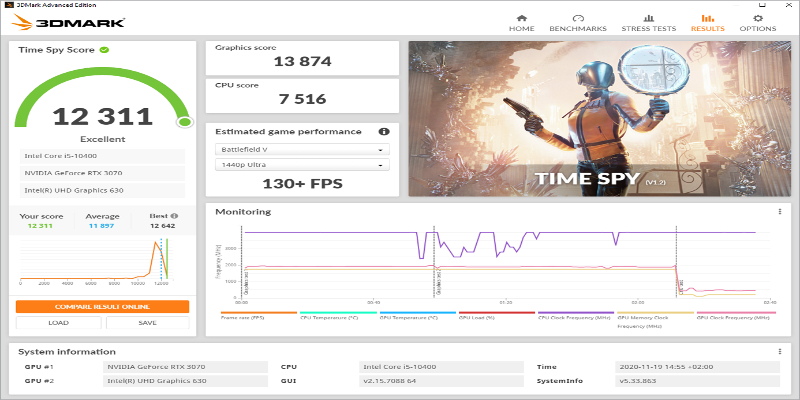
3DMark - Công cụ test GPU toàn diện
AIDA64 - Phần mềm kiểm tra toàn bộ hệ thống
- Kiểm tra thông tin phần cứng chi tiết: CPU, GPU, RAM, mainboard, nhiệt độ,...
- Có chế độ stress test giúp đánh giá độ ổn định của hệ thống khi hoạt động ở hiệu suất cao.
- Phù hợp với: người dùng chuyên sâu, kỹ thuật viên sửa chữa.
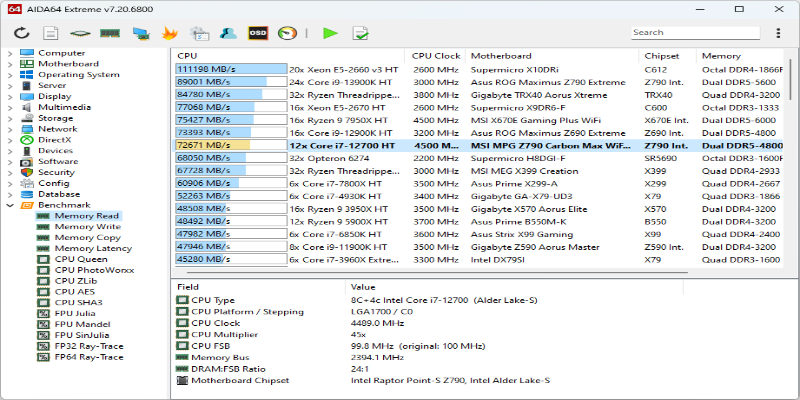
AIDA64 - Phần mềm kiểm tra toàn bộ hệ thống
CrystalDiskMark - Đo tốc độ ổ cứng chính xác
- Kiểm tra tốc độ đọc/ghi tuần tự và ngẫu nhiên của SSD/HDD.
- Giao diện dễ dùng, hiển thị rõ ràng.
- Nhẹ, không cần cài đặt phức tạp.
- Phù hợp với: mọi người dùng muốn test ổ cứng nhanh chóng.
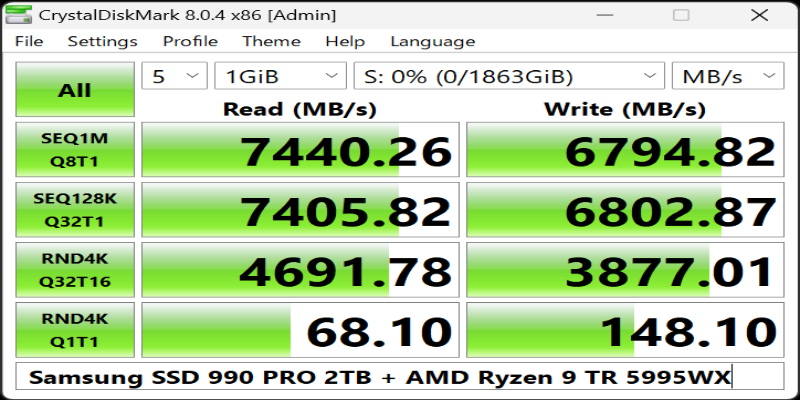
CrystalDiskMark - Đo tốc độ ổ cứng chính xác
MYGEAR đã hướng dẫn cách test hiệu năng PC, vì đây bước quan trọng để đánh giá chính xác sức mạnh cấu hình máy tính, đặc biệt sau khi lắp ráp hoặc nâng cấp. Với những phần mềm benchmark như Cinebench R23, 3DMark, AIDA64 và CrystalDiskMark, bạn có thể nhanh chóng nắm được hiệu suất của từng linh kiện và đưa ra giải pháp tối ưu hóa phù hợp cho mục tiêu sử dụng.

 Tin công nghệ
Tin công nghệ
 Game
Game
 Đánh giá
Đánh giá
 Thủ thuật
Thủ thuật
 Tư vấn
Tư vấn
 Khám phá
Khám phá
 Tin khuyến mãi
Tin khuyến mãi
 Review - Video
Review - Video
 PC DIY
PC DIY






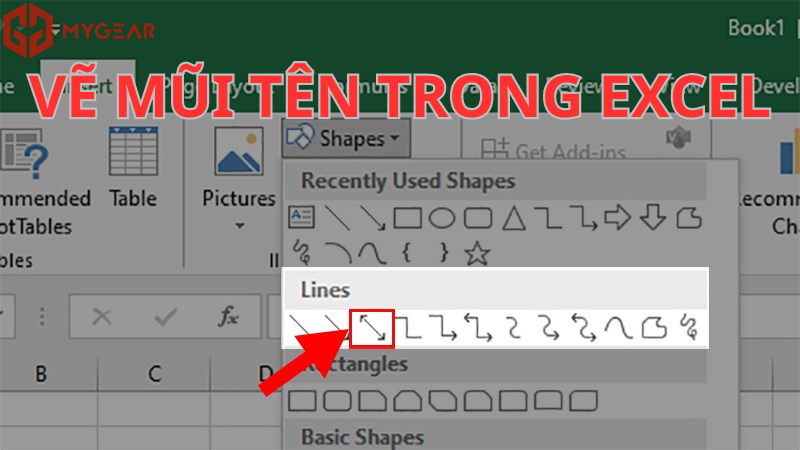
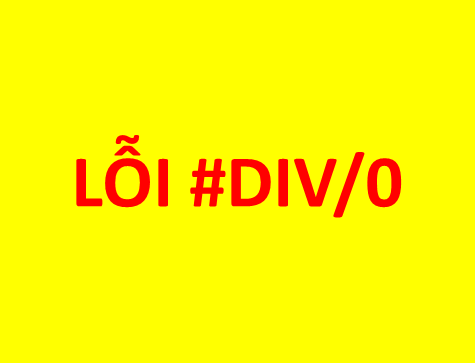





















Bình luận bài viết